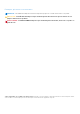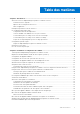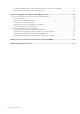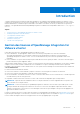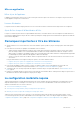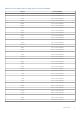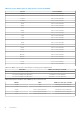Install Guide
Table Of Contents
- Guide d’installation d’OpenManage Integration pour Vmware vCenter version 5.0
- Introduction
- Gestion des licences d'OpenManage Integration for VMware vCenter
- Remarques importantes à titre de référence
- La configuration matérielle requise
- Configuration logicielle requise
- Informations sur les ports
- Liste de contrôle des prérequis
- Installation et configuration de l’OMIVV
- Téléchargement d’OpenManage Integration for VMware vCenter
- Déploiement de l’OVF OMIVV à l’aide du client vSphere (HTML-5)
- Configuration de l’appliance OMIVV
- Configuration des serveurs NTP (Network Time Protocol)
- Configuration de l’appliance OMIVV avec deux adaptateurs réseau
- Génération d’une requête de signature de certificat (CSR)
- Chargement d’un certificat HTTPS
- Enregistrement d’OpenManage Integration for VMware vCenter et importation du fichier de licence
- Enregistrement d’un serveur vCenter par un utilisateur non-administrateur
- Reconfiguration d’OMIVV après la mise à niveau d’une version vCenter enregistrée
- Vérification de l’installation
- Gestion des sauvegardes et restaurations
- Mise à jour de l’appliance OMIVV et de l’emplacement de la logithèque
- Mise à niveau de l’appliance OMIVV à l’aide de RPM
- Mise à niveau de l’appliance OMIVV à l’aide des sauvegardes et restaurations
- Annulation de l’enregistrement de Dell OpenManage Integration for VMware vCenter
- Restauration d’OMIVV après le désenregistrement
- Configuration de l’appliance pour VMware vCenter
- Accès aux documents à partir du site de support Dell EMC
- Documentation connexe
Achat d’une licence logicielle
Vous exécutez une licence d’évaluation jusqu’à la mise à niveau vers une version complète du produit. Cliquez sur Acheter une licence
pour accéder au site Web de Dell et procéder à votre achat. Une fois l’achat effectué, vous pouvez charger cette licence à l’aide de la
Console d’administration.
1. Accédez à ParamètresLicencesAcheter une licence, ou Tableau de bordAcheter une licence, ou Portail
administrateurInscription vCenterLicenceACHETER MAINTENANT.
2. Téléchargez et enregistrez le fichier de licence à un emplacement connu.
Le fichier de licence peut être compressé dans un fichier zip. Assurez-vous de décompresser le fichier zip et de charger uniquement le
fichier .xml de licence. Le nom du fichier de la licence peut correspondre à votre numéro de commande (par exemple : 123456789.xml).
Chargement d’une licence sur le portail d’administration
Vous pouvez utiliser cette option pour télécharger la licence de l’hôte OMIVV.
1. Accédez à https://<ApplianceIP/hostname/>.
2. Dans la boîte de dialogue Connexion, saisissez le mot de passe.
3. Dans le volet gauche, cliquez sur ENREGISTREMENT VCENTER.
Les serveurs vCenter enregistrés s’affichent dans le volet de travail.
4. Cliquez sur Charger la licence.
5. Dans la boîte de dialogue CHARGER LA LICENCE, cliquez sur Parcourir pour accéder au fichier de licence, puis cliquez sur
Charger.
Si le fichier de licence est modifié, l'appliance OMIVV le considère comme corrompu, et il ne fonctionnera pas.
Options suite au chargement de licences
Fichier de licence pour de nouveaux achats
Lorsque vous passez une commande pour l'achat d'une nouvelle licence, Dell vous envoie un e-mail confirmant la commande et vous
pouvez télécharger le nouveau fichier de licence à partir de Dell Digital Locker sur Dell Digital Locker. La licence est au format .xml. Si la
licence est au format .zip, extrayez le fichier .xml de licence à partir du fichier .zip avant le chargement.
Empilage des licences
L’OMIVV peut empiler plusieurs licences standard pour augmenter le nombre d’hôtes pris en charge à la somme des hôtes présents dans
les licences chargées. Une licence d'évaluation ne peut pas être empilée. Par défaut, OMIVV prend en charge jusqu’à 15 instances vCenter.
Si vous souhaitez gérer plus de 15 instances vCenter, utilisez plusieurs appliances.
Si une nouvelle licence standard est chargée avant l'expiration de la licence standard existante, les licences sont empilées. Dans le cas
contraire, si la licence a expiré et une nouvelle licence est chargée, seul le nombre d'hôtes indiqué par la nouvelle licence sera pris en
charge. Si plusieurs licences sont déjà chargées, le nombre d'hôtes pris en charge correspond au nombre total d'hôtes indiqué dans les
licences non expirées au moment où la dernière licence a été téléchargée.
Licences expirées
Les licences qui ont dépassé la durée de leur support, généralement trois ou cinq ans à compter de la date d'achat, sont bloquées du
chargement. Si des licences ont expiré après leur chargement, certaines fonctionnalités peuvent ne pas fonctionner. Toutefois, les mises à
niveau vers les nouvelles versions des OMIVV sont bloquées.
Remplacement de licences
Si un problème survient avec votre commande et vous recevez une licence de remplacement de la part de Dell, celle-ci contiendra les
mêmes ID de droit que la licence précédente. Lorsque vous chargez une licence de remplacement, la licence est remplacée si une licence a
déjà été chargée avec les mêmes ID de droit.
6
Introduction